文章詳情頁
win10系統清理垃圾文件的具體操作方法
瀏覽:153日期:2023-03-27 17:20:29
現在很多用戶在使用電腦的時候都會選擇安裝win10系統,在這個版本的系統中有很多功能更加智能、實用,所以一些用慣了win7系統的用戶在第一次使用的時候對很多設置都不太熟悉,想要清理自己的磁盤垃圾,但是不知道要如何操作,又不想下載專門的軟件來進行清理,其實在win10系統中是可以進行磁盤的清理操作的,接下來小編就跟大家分享一下win10系統清理垃圾文件的操作方法吧,感興趣的朋友不妨一起來看看這篇方法教程,希望小編分享的這篇教程能夠幫到大家。
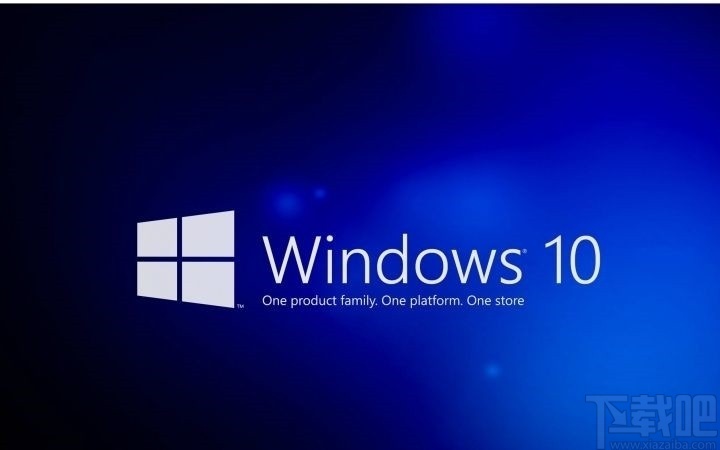
1.首先我們可以點擊狀態欄右邊的通知圖標,打開通知界面之后點擊所有設置這個功能圖標。
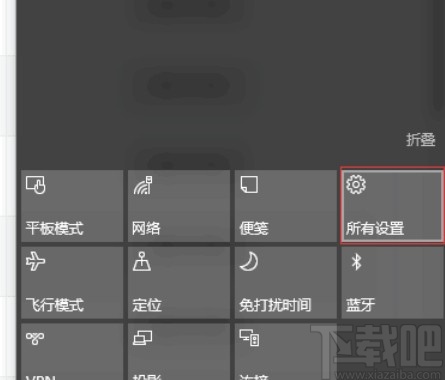
2.點擊所有設置功能圖標之后在打開的Windows設置界面中,找到系統這個設置選項。
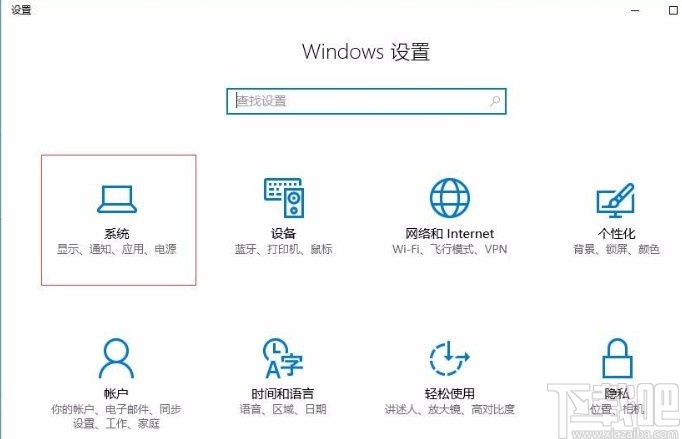
3.找到系統設置選項之后在左邊的設置列表中找到存儲這個設置選項,點擊之后進入到存儲設置模塊。
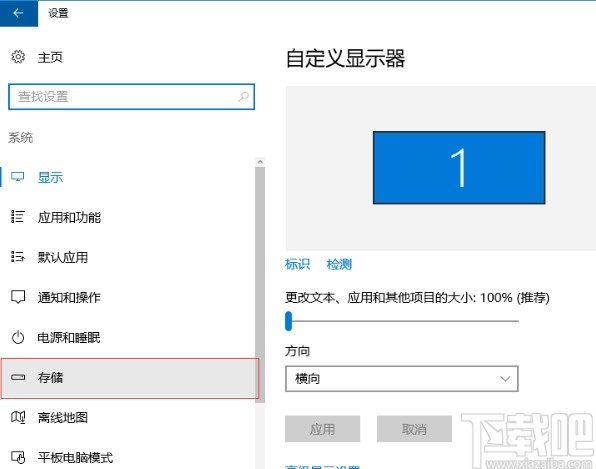
4.在存儲設置模塊右邊可以看到電腦的磁盤,選擇想要清理垃圾文件的磁盤點擊進去。
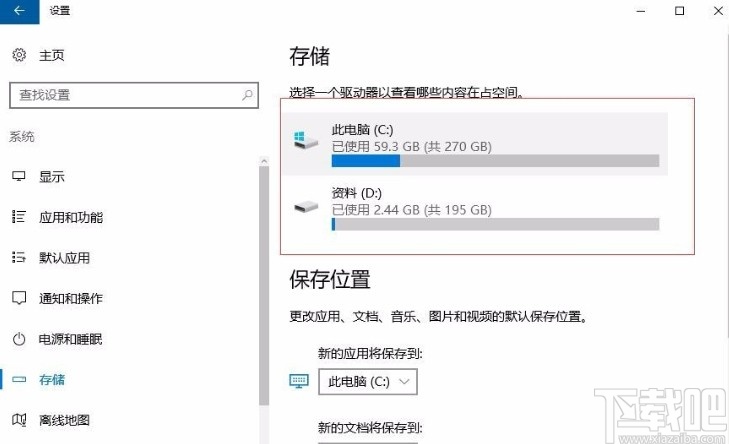
5.點擊進入到目標磁盤界面之后,我們可以看到磁盤中各個類型的文件,我們向下滑動找到臨時文件選項。

6.點擊之后即可進入到臨時文件的設置界面,可以選擇勾選想要刪除的文件類型,勾選之后點擊刪除文件即可。
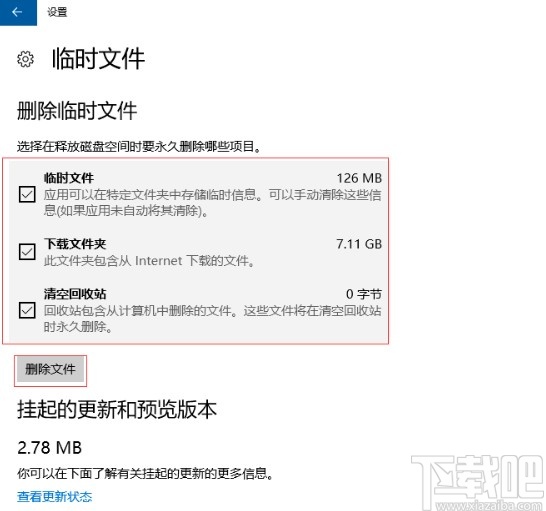
以上就是小編今天跟大家分享的使用win10系統的時候清理垃圾的具體操作方法了,有需要的朋友可以試一試這個方法,希望這篇教程能夠幫助到大家。
相關文章:
1. Win10系統注冊表太多怎么辦?Win10系統注冊表清理教程2. win10系統始終以管理員身份運行如何設置3. Win10系統中雙屏顯示設置不同分辨率的具體操作步驟4. 重裝Win10系統卡在設置界面怎么辦?重裝Win10系統卡在設置界面的解決方法5. ThinkPad S2 2018筆記本怎么安裝win10系統 安裝win10系統操作說明6. 如何解決win10系統睡眠睡死無法喚醒問題?7. Win10系統cpu占用過高100%怎么解決8. 微星GP63筆記本怎么安裝win10系統?安裝win10系統操作方法分享9. Win10系統卡頓怎么辦?Win10系統卡頓解決方法10. 炫龍炎魔T2Ti筆記本怎樣安裝win10系統 安裝win10系統操作步驟介紹
排行榜

 網公網安備
網公網安備